现随着科技的不断发展,手机已经成为我们日常生活中不可或缺的一部分,而作为手机中最受欢迎的通讯工具之一,手机QQ更是让我们能够随时随地与亲朋好友保持联系。有时候我们在使用手机QQ发送消息时,想要同时发送图片和文字,却不知道应该如何操作。手机QQ发消息如何实现图片和文字一起发送呢?下面就让我们一起来了解一下这个方法吧。
手机QQ图片和文字一起发送的方法
具体步骤:
1.第一步,在手机中找到手机QQ应用程序,单击打开,如下图所示。
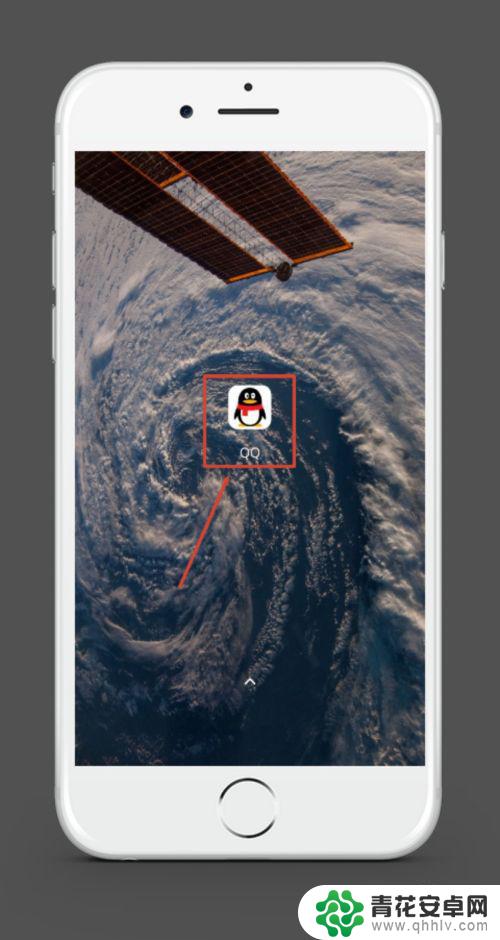
2.第二步,点击手机QQ界面中最下方导航栏中的【联系人】选项,如下图所示。
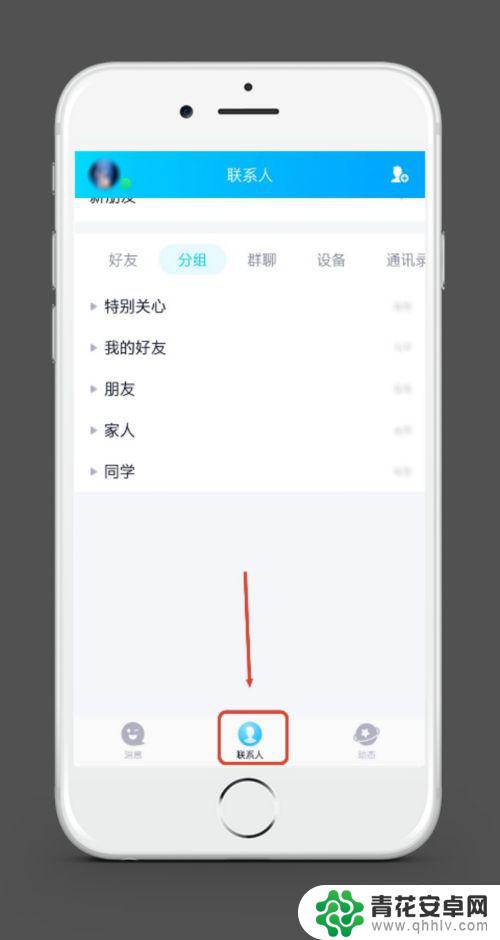
3.第三步,选择要同时发送图片与文字的联系人。单击进入好友个人资料界面,如下图所示。
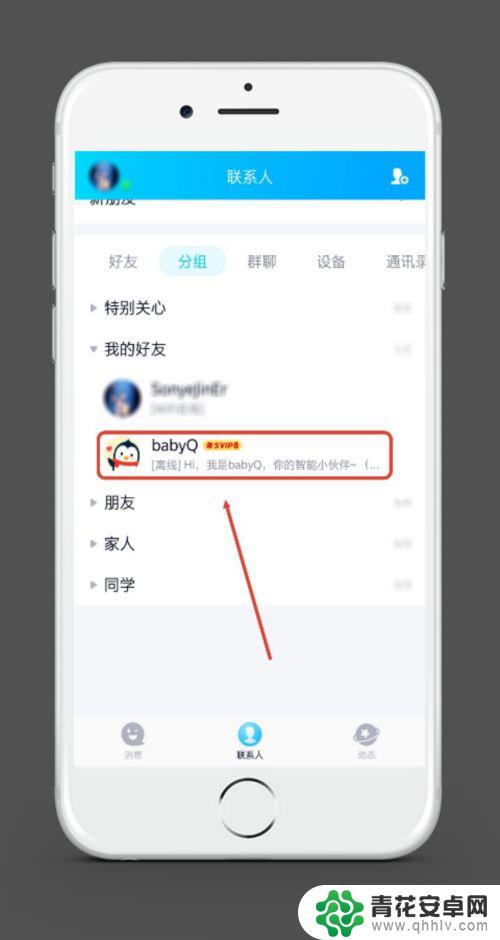
4.第四步,点击好友个人资料界面下方的发消息按钮,如下图所示。
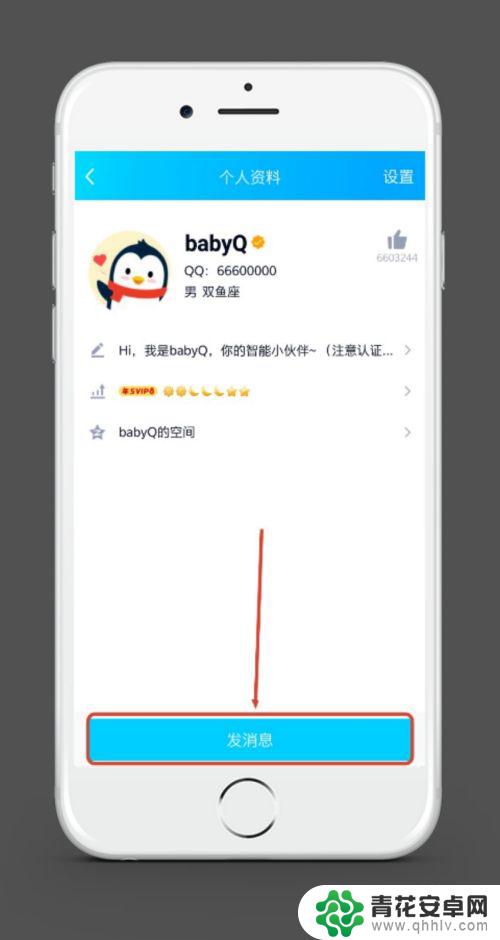
5.第五步,在发送消息界面中。点击最下方选项栏中的【图片】,选择你要发送的图片,选择完成后不要点击发送,如下图所示。
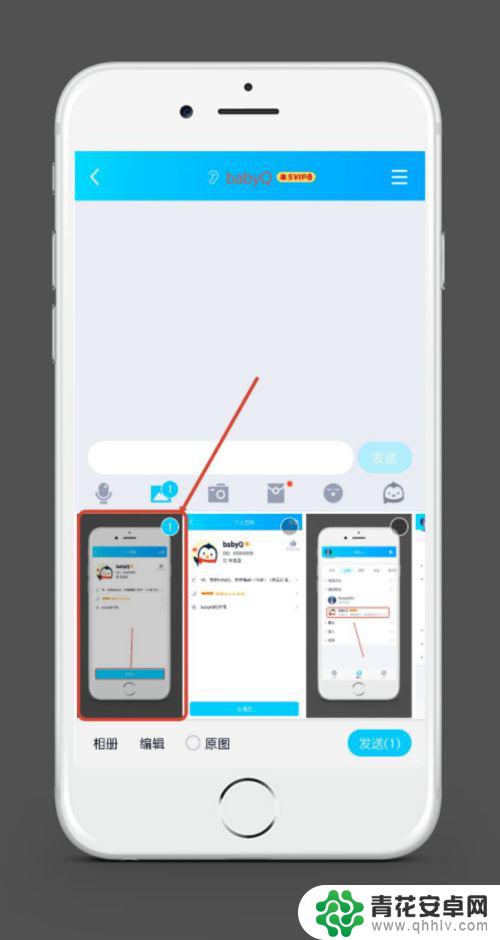
6.第六步,点击文字输入框。输入想要和图片一起发送的文字,输入完成后,点击【发送】,至此图片与文字在同一条消息中一起发送成功,如下图所示。
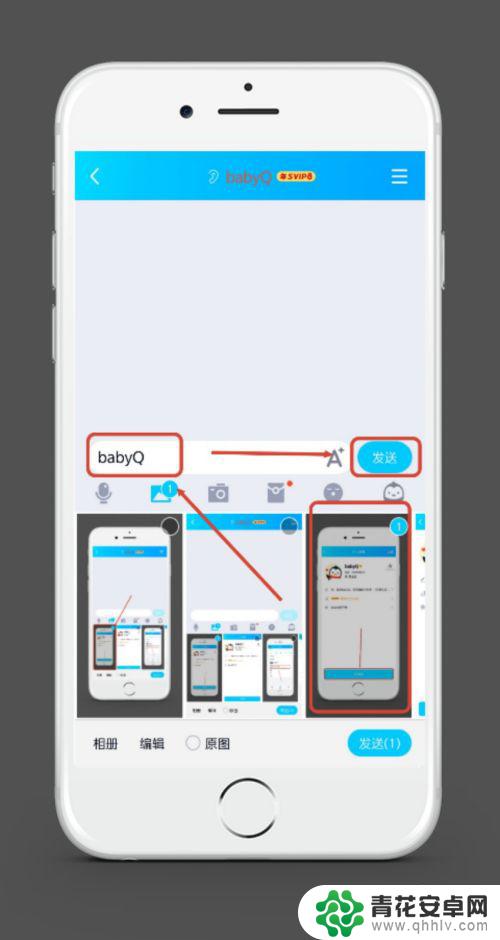
以上是手机QQ发送消息的全部内容,如果遇到相同问题的用户,可以参考本文中介绍的步骤来修复,希望对大家有所帮助。










